win11电脑息屏时间 win11屏幕熄灭时间设置步骤
更新时间:2024-11-18 13:52:59作者:jiang
Win11是微软最新发布的操作系统版本,为了节省能源和延长屏幕使用寿命,Win11系统默认设置了屏幕息屏时间,用户可以根据自己的需求和习惯进行个性化设置,延长或缩短屏幕息屏时间。下面我们来看看Win11屏幕熄灭时间设置的具体步骤。
步骤如下:
1.点击任务栏左下角的Windows图标,然后再点击【设置】。
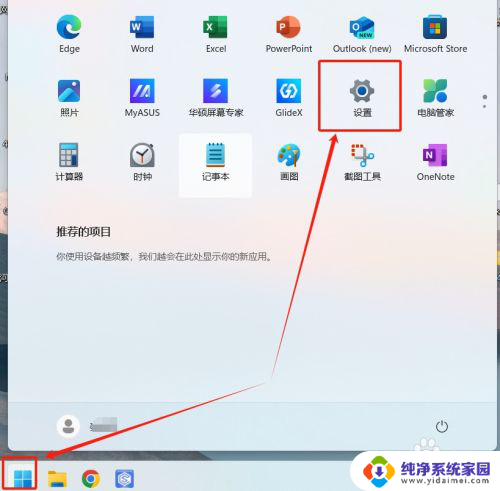
2.依次点击【系统】>【电源和电池】.
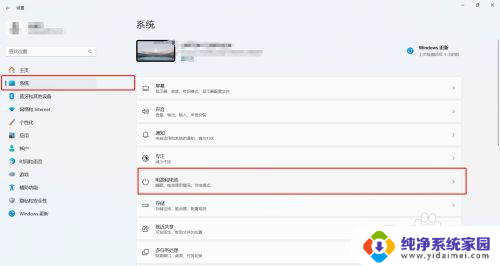
3.点击【屏幕和睡眠】。
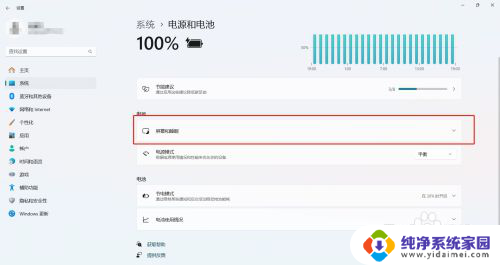
4.关闭屏幕时间对应屏幕熄灭时间,然后根据需要设置即可。
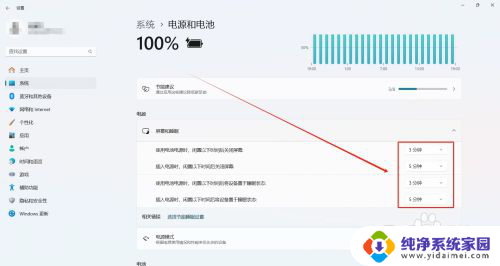
以上就是win11电脑息屏时间的全部内容,有出现这种现象的小伙伴不妨根据小编的方法来解决吧,希望能够对大家有所帮助。
win11电脑息屏时间 win11屏幕熄灭时间设置步骤相关教程
- win11的屏幕熄灭时间 win11熄屏时间设置步骤
- win11熄灭屏幕时间设置 Win11关闭屏幕时间设置方法
- 台式电脑怎么设置熄灭屏幕时间 Win11电脑待机熄屏时间怎么调节
- win11熄屏幕显示时间怎么设置 win11锁屏时间设置教程
- win11数字时间屏保 windows11屏保时间设置步骤
- win11怎么设置息屏时间 win11如何调整息屏时间和休眠时间
- win11电脑屏幕锁屏时间怎么设置 win11锁屏时间设置教程
- win11设置熄屏 如何在win11系统中设置电脑熄屏时间
- 电脑屏保时间长短怎么设置 Win11屏幕时间设置教程
- win11屏幕保护时间设置方法 windows11屏保时间设置教程
- win11如何关闭协议版本6 ( tcp/ipv6 ) IPv6如何关闭
- win11实时防护自动开启 Win11实时保护老是自动开启的处理方式
- win11如何设置网页为默认主页 电脑浏览器主页设置教程
- win11一个屏幕分四个屏幕怎么办 笔记本如何分屏设置
- win11删除本地账户登录密码 Windows11删除账户密码步骤
- win11任务栏上图标大小 win11任务栏图标大小调整方法